如果您需要將 AVI、MP4、RMVB、MKV 等檔案格式轉成DVD檔,The Film Machine可以輕鬆的使用簡易步驟幫你達成。
The Film Machine
官方網站:http://members.home.nl/thefilmmachine/
下載頁面:http://members.home.nl/thefilmmachine/download.html
本範例使用1.6.3版
下載請以最新版本為主!
需要一個輕鬆轉成DVD的軟體嗎?
The Film Machine只要簡單幾個步驟,就能將你的AVI、MP4、Rmvb、MKV轉換成DVD!
使用教學:
1. 開啟 The Film Machine,並加入欲轉製影片。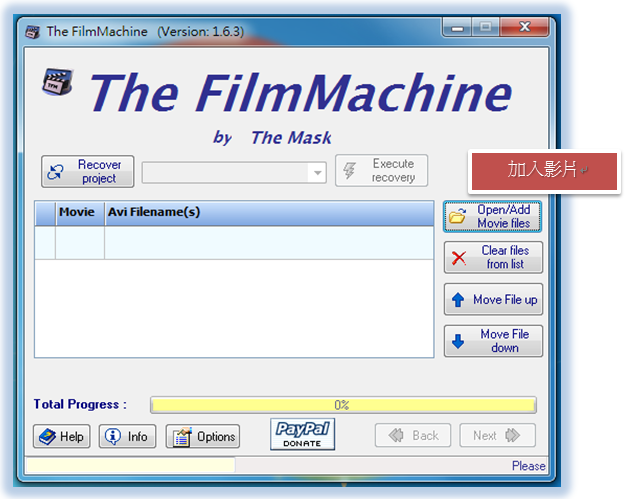
2. 左側為影片選單,可以加入多個影片,右側為影片的詳細資訊。
加入影片後,按 Next 下一步。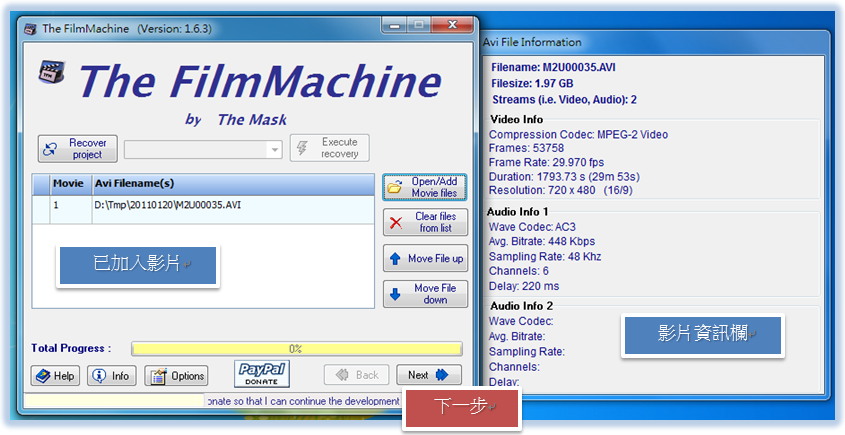
3. 選擇 Default output folder 輸出資料夾位置。
選擇 Video encoder 為 HCEcoder 或是 QuEnc。
AC3 encoders 是音效的設定,基本上不動。
Aspect Ratio 是畫面比例,依照畫面本身比例調整,基本上程式會幫你自動判斷,可不動。
Audio language 可設定DVD的語言選單。
NTSC to PAL 台灣為 NTSC 格式區域,所以不打勾。
將各式轉檔設定設好之後,按下 Next 下一步。 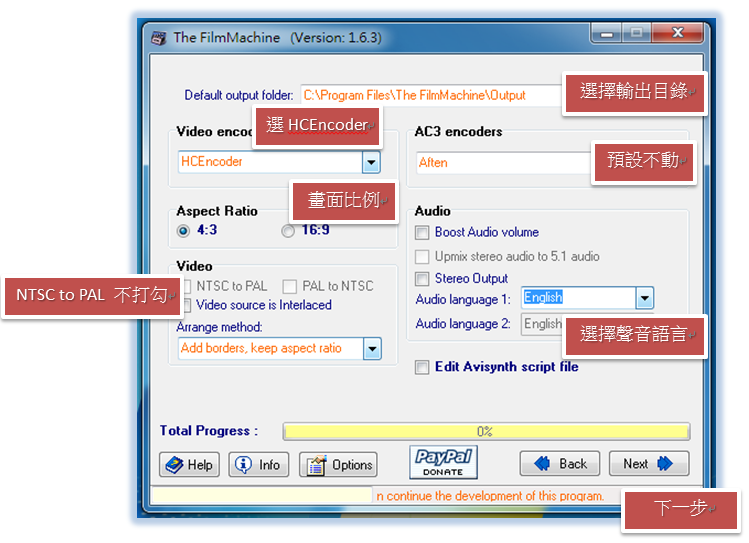
4. DVD Size依照光碟的格式選擇,一般為DVD-5。
Audio bitrate聲音比特率,建議選擇224kbit/s以上,數字多寡決定檔案大小。
Average Video Bitrate平均影像比特率,程式會幫你算出最佳容量大小的比特率。
The Film Machine可以直接燒錄光碟,若需要直接燒錄,將Don’t burn DVD勾勾拿掉
若需要印象檔,則把Don’t crate ISO image的勾勾拿掉。
選擇好之後,按Next下一步。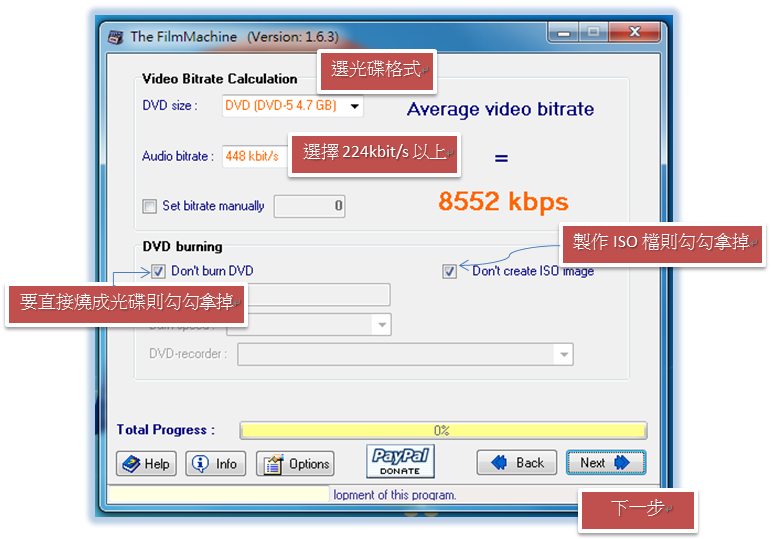
5. 本範例沒有加入字幕,所以直接Next下一步。若需要加入字幕檔的,在此加入。 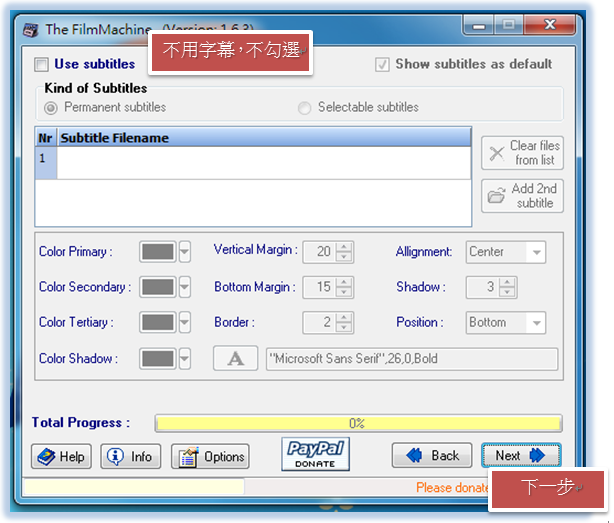
6. 最後,按下Make DVD,轉檔開始!
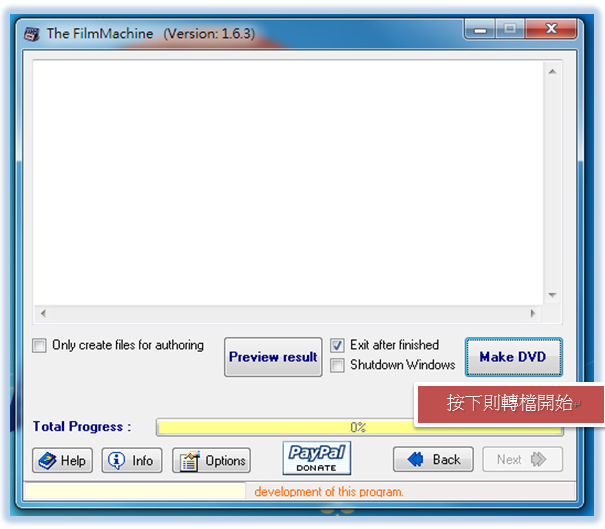
7. 轉檔開始!
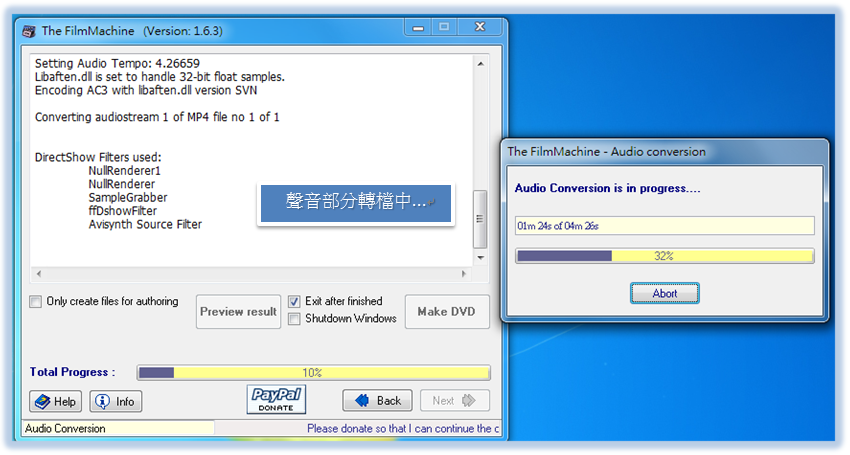

8. 沒做任何調整的話,The Film Machine會在執行完後關閉,
依照第四步選擇不同,會有不同結果。
筆者選擇產出ISO印象檔,最後成功的話,會在輸出資料夾下的DVDImage找到它。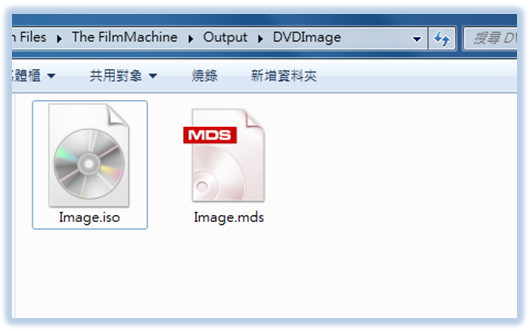
最後產出檔案會有這一堆東西,我們要的DVD檔案就在「DVD資料夾」內。 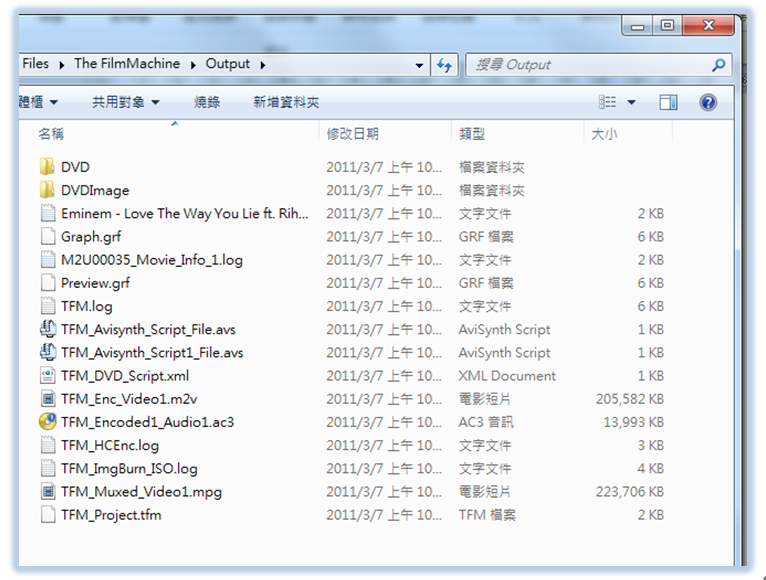
隨後,想要保存或者燒錄出來皆可。大功告成。



